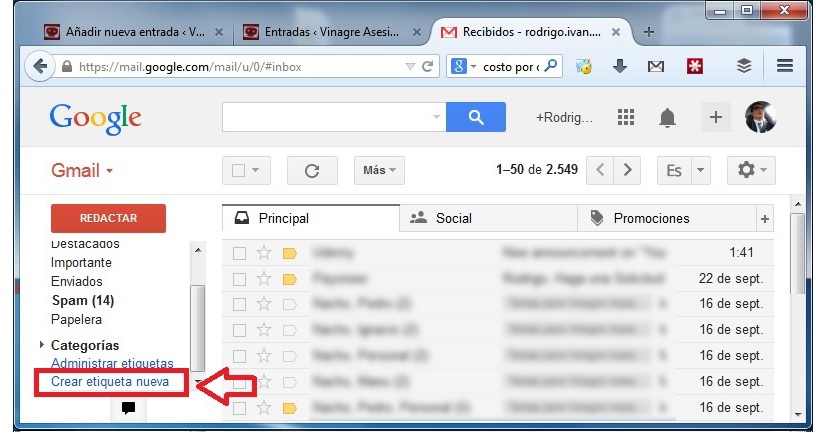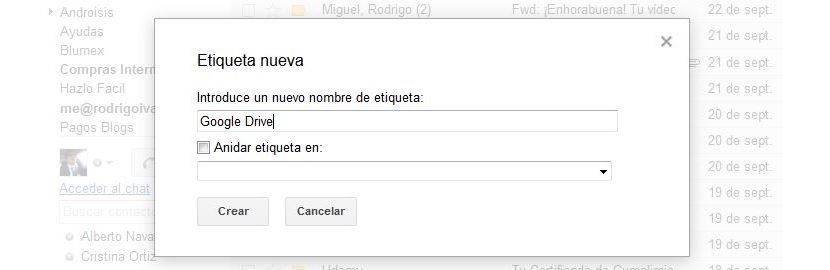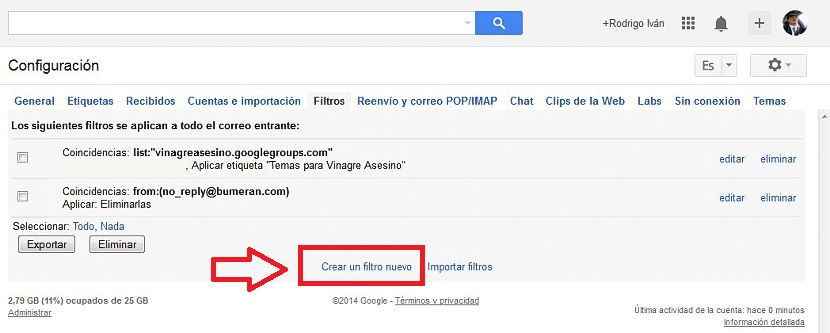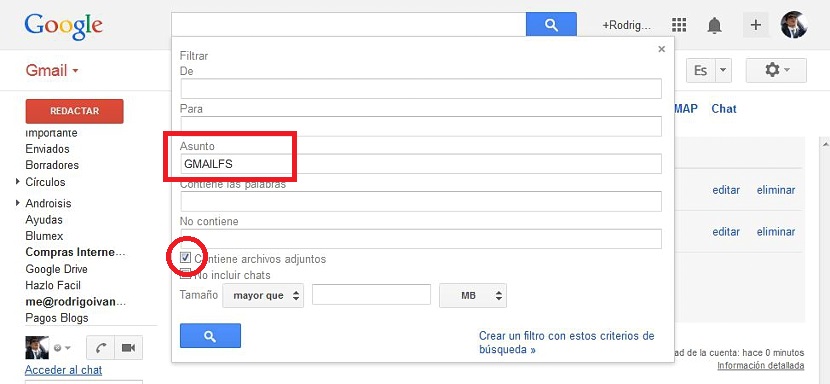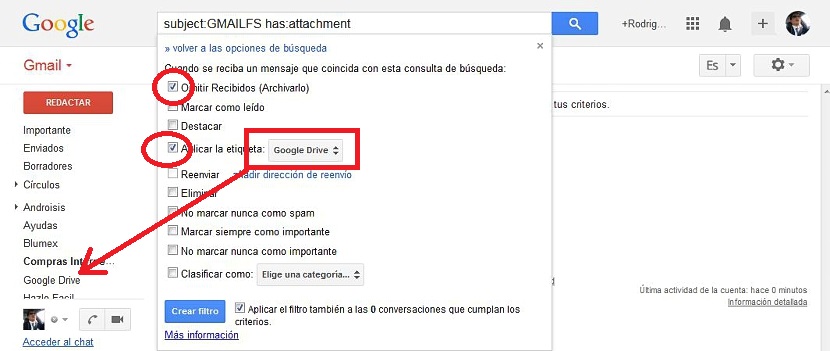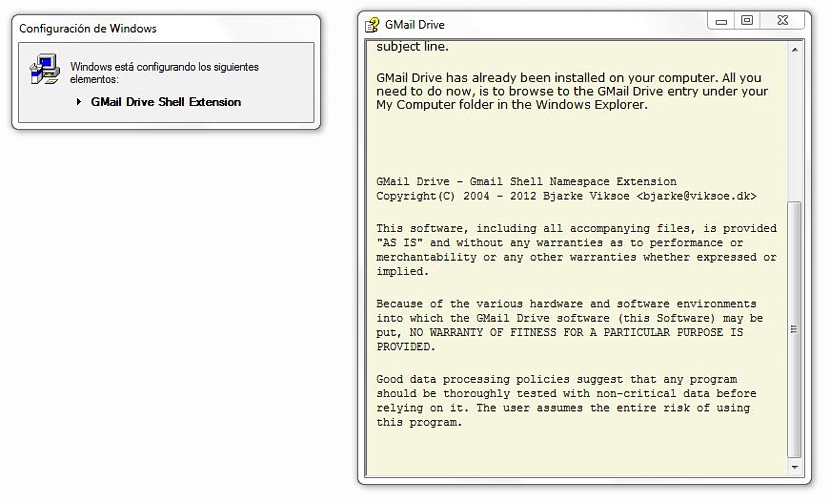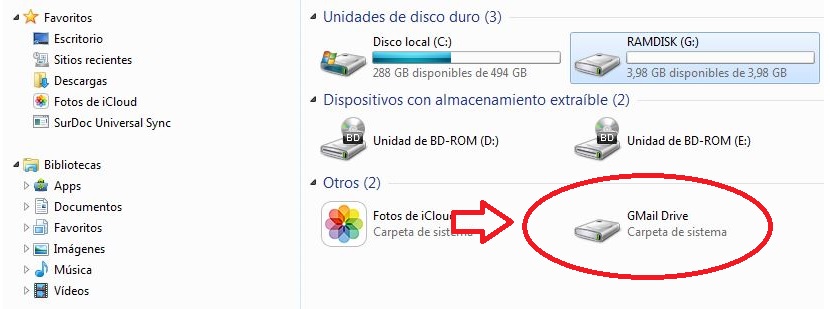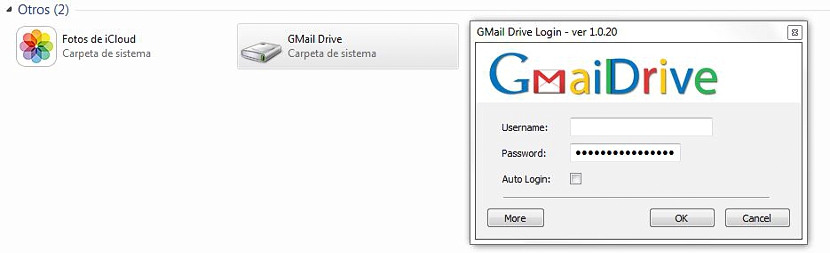
Svi oni korisnici koji imaju Gmail račun, automatski će postati povjerioci usluge skladišnog prostora u oblaku, koja ima naziv Google Drive; zapravo ovaj prostor potpuno besplatno razmatra oko 15 GB, dostigavši ukupno 25 GB, dodano onome što nam firma nudi s Gmailom i Google fotografijama.
Sada ćemo vam predložiti da izvedete mali trik u kojem ćete imati mogućnost pohranite sve priloge koje primate ili šaljete sa svog Gmail računa, na rezervirani prostor unutar klijenta e-pošte, koji se može koristiti kao da je riječ o malom spremištu ili drugim riječima, dodatnom prostoru u oblaku.
Možda se trenutno pitate razlog zašto biste trebali stvoriti ovaj rezervirani prostor; Pod pretpostavkom da počnete slati i primati važnu dokumentaciju (fotografije, Office dokumente, audio ili video datoteke i još mnogo toga) lično i na poslu, možda ćete trebati brzo pregledati ove informacije u određenom trenutku. Koristeći određene ključne riječi i interni Gmail pretraživač, sve biste to mogli pronaći, iako s određenim kašnjenjem.
Drugo rješenje bilo bi izvesti sve ove dokumente ili datoteke na račun Google diska i započeti stvaranje određenih kategorija kako bi se napravila ispravna diferencijacija.
Ako stvaramo rezervirani prostor u našem Gmail klijentu, Svi oni prilozi koje pošaljemo ili primimo u određeno vrijeme (s e-poštom) bit će hostirani na ovom mjestu koje ćemo sada preporučiti za stvaranje.
Stvaranje rezerviranog prostora za smještaj naših priloga
Ako ste bili zainteresirani za ovu temu, predlažemo da slijedite slijedeće korake; prvom ćemo morati upravljati iz naše pristigle pošte na Gmailu; za ovo moramo samo idite na kraj lijeve bočne trake, gdje ćemo naći opciju koja kaže «stvoriti novu etiketu".
Kada odaberete ovu opciju (kao što je prikazano na prethodnoj slici), pojavit će se novi prozor; Tamo ćemo morati postaviti ime koje možemo jasno prepoznati, a prijedlog je "Google pogon", iako bismo, za razliku od usluge koju nudi firma, mogli i odabrati stavite ime «Gmail pogon».
Nakon izrade ove oznake, moći ćemo primijetiti da će ona uvijek biti prikazana na lijevoj bočnoj traci. Trenutno će ovaj prostor biti prazan, iako će od sada, svaki put kad primimo ili pošaljemo određene privitke, oni tamo počinju biti hostirani. Da bi se to dogodilo moramo napravite nekoliko izmjena u postavkama; sada moramo kliknuti na zupčanik u gornjem desnom dijelu Gmaila, morajući odabrati "podešavanje".
Jednom kad smo u konfiguracijskom području, morat ćemo odabrati «filteri«. Moramo otići na dno ekrana da «stvoriti novi filter»S tom opcijom.
Skočit ćemo odmah u novi prozor, gdje moramo smjestiti samo ključnu riječ «GMAILFS"Unutar" predmetnog "područja. Moramo aktivirati i okvir na dnu koji kaže «sadrži priloge»A zatim kliknite opciju koja kaže «Stvorite filter s ovim kriterijima pretraživanja".
Sada ćemo se naći u drugom konfiguracijskom prozoru, gdje moramo aktivirati okvire kojima se možete diviti na slici koju smo postavili. Ovim ćemo narediti da se priložene datoteke ne čuvaju u našoj pristigloj pošti, već da, ostanite u mapi (oznakama) koju smo ranije kreirali. To znači da će se automatski premjestiti na "Google pogon" ili na "Gmail pogon", ovisno o imenu koje smo odabrali za tu oznaku.
Sada ćemo morati samo pritisnuti plavo dugme koje kaže «kreirajte filter»Tako da se sve dogodi.
Na ovaj način uspjeli smo učiniti privitke prihvatljivim u rezerviranom prostoru na našem Gmail računu, ovo zahvaljujući stvaranju etikete, koja predstavlja trik koji smo predložili. Sada postoji mali alat koji bismo mogli koristiti potpuno besplatno, tako da ga imamo pristup ovoj mapi "Gmail Drive" iz našeg istraživača datoteka.
Možete koristiti ovaj alat preuzmite sa slijedećeg linka, koji će nakon instalacije dodati novu jedinicu.
Kada dvaput kliknete na tu jedinicu, od vas će se tražiti da unesete vjerodajnice za pristup, tj. korisničko ime i lozinka koju koristite za ulazak u Gmail (poput prve slike postavljene na vrhu)
U ovom načinu rada sada možete provjeriti sadržaj mape sa radne površine računara i pomoću istraživača datoteka. Vrijedno je to spomenuti ovaj mali klijent nije kompatibilan s Gmailom kada je u poštanskom računu „dvostruka provjera»Kao sigurnosna mjera.